Canon A75: 1 Извлеките CF-карту из камеры и
1 Извлеките CF-карту из камеры и : Canon A75
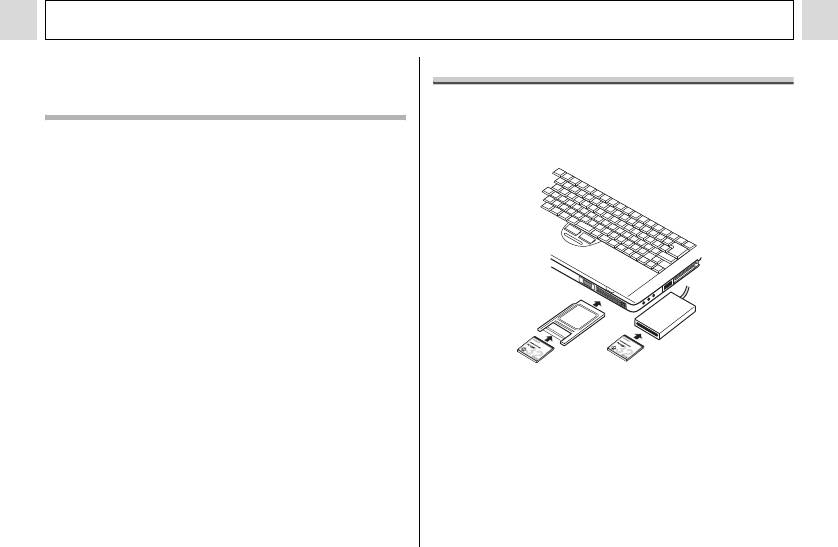
Различные функции
Подключение камеры к компьютеру для загрузки
Загрузка непосредственно с CF-карты
изображений без установки программного
обеспечения
1 Извлеките CF-карту из камеры и
установите ее в устройство чтения
При использовании Windows XP или Mac OS X (v10.1/v10.2/
v10.3) для загрузки изображений (только в формате JPEG)
CF-карт, подключенное к компьютеру
.
можно использовать программное обеспечение, входящее
в комплект поставки этих операционных систем, не уста-
навливая при этом программное обеспечение с компакт-
диска Canon Digital Camera Solution Disk. Это удобно для
загрузки изображений в компьютер, на который не уста-
новлено специальное программное обеспечение.
Однако помните, что при загрузке изображений этим
способом существует ряд ограничений. Подробнее см.
®
буклет Для пользователей Windows
XP и Mac OS X.
1 Подсоедините прилагаемый кабель
интерфейса к USB-порту компьютера
! При использовании устройства чтения PC Card или
гнезда PC Card предварительно установите CF-карту
и к цифровому разъему DIGITAL
в адаптер PC Card (продается отдельно), затем уста-
камеры.
новите адаптер с картой в гнездо.
! См. шаги 2 – 4 на стр. 106 и 107.
!
Информацию о подсоединении к компьютеру адаптера
карт или устройства чтения карт см. в руководстве
2 Для продолжения загрузки следуйте
пользователя соответствующего устройства.
инструкциям, выводимым на экран.
111
Оглавление
- 1 Убедитесь, что питание камеры
- 4 Плотно закройте крышку гнезда
- 1 Включите питание (стр. 25).
- 4 Кнопкой или
- 4 Установите дату
- 4 Выберите язык
- 4 С помощью рычага зуммирования
- 1 Выберите композицию кадра, чтобы
- 1 Нажмите кнопку MENU.
- 1 Поворачивая диск
- 1 Нажмите кнопку FUNC. 4 Нажмите кнопку SET. 5 Кнопкой или 2 Кнопкой или
- 1 Для переключения
- 1 В меню [ (Съемка)]
- 1 Включите ЖК-монитор, нажав кнопку
- 1 Нажмите кнопку
- 2 В меню [ (Съемка)]
- 5 Произведите съемку.
- 3 Кнопкой или выберите
- 1 Поверните диск установки режима
- 6 После съемки последнего кадра
- 1 Поверните диск установки режима в
- 4 Нажмите кнопку FUNC.
- 4 Нажмите кнопку MENU. 1 Убедитесь, что на ЖК-мониторе
- 2 Полностью нажмите кнопку спуска
- 1 Установите пере-
- 1 Нажмите рычаг зуммирования
- 3 Выберите изображение с помощью
- 1 Установите переключатель режимов
- 4 Кнопкой или
- 6 Кнопкой или
- 1 В меню [ (Воспро-
- 1 Установите переключатель
- 1 Нажмите кнопку MENU. 2 Для переключения между меню используйте кнопку
- 1 Включите камеру.
- 3 Произведите съемку. 1 Убедитесь, что камера находится
- 1 В меню [ (Съемка)] выберите
- 2 Кнопкой или
- 1 Выберите в меню
- 3 Нажмите кнопку FUNC.
- 3 Нажмите кнопку FUNC.
- 1 Выберите в меню FUNC. (Функции)
- 1 Выберите в меню FUNC. (Функции)
- 1 Выберите в меню FUNC. (Функции)
- 1 Включите ЖК-монитор, нажав кнопку
- 1 Включите ЖК-монитор, нажав кнопку
- 1 В меню
- 1 В меню [ (Воспроизведение)]
- 3 Кнопкой или выберите
- 1 В меню [ (Воспроизведение)]
- 3 Нажмите кнопку MENU.
- 1 В меню [ (Воспроизведение)]
- 4 Нажмите кнопку MENU.
- 1 В меню [ (Воспроизведение)]
- 3 Кнопкой или выберите (Тип 5 Нажмите кнопку MENU.
- 1 В меню [ (Воспроизведение)]
- 1 В меню [ (Воспроизведение)]
- 1 Установите драйвер и программное
- 5 В диалоговом окне события на экране
- 6 Щелкните мышью на кнопке [Set] (Уста-
- 1 Убедитесь, что на
- 2 Кнопкой или выберите изобра-
- 1 Извлеките CF-карту из камеры и
- 2 Дважды щелкните на значке накопителя,
- 3 Подключите другие концы AV-кабеля
- 1 В меню
- 1 Нажмите кнопку
- 4 Нажмите кнопку MENU.
- 2 Нажмите кнопку MENU. 5 Нажмите кнопку DISP.
- 7b Кнопкой или выберите
- 1 Подсоедините кабель питания к компакт-
- 2 Откройте крышку разъемов и
- 4 Совместив метку ! на адаптере






